Oplossing voor ERROR_DEVICE_SUPPORT_IN_PROGRESS
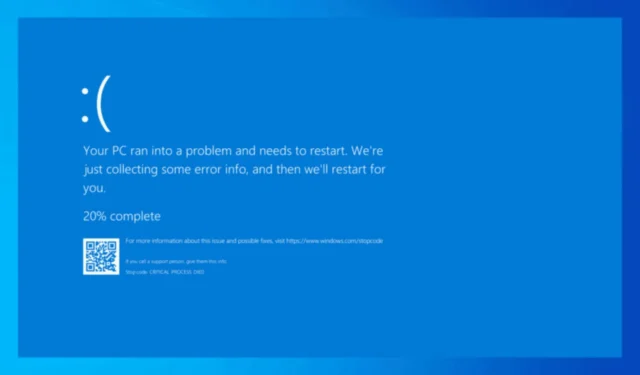
Deze fout kan optreden wanneer een apparaat wordt geïnitialiseerd of tijdens een hardware-interactie.
Omdat deze fout meestal tijdelijk is, is het raadzaam om het proces te laten voltooien voordat u een andere actie probeert. Start daarnaast uw computer opnieuw op, reset uw printer, zet uw router uit en weer aan en sluit alle USB- of externe apparaten opnieuw aan.
Hoe los ik de fout ERROR_DEVICE_SUPPORT_IN_PROGRESS op?
1. Apparaatstuurprogramma’s bijwerken of opnieuw installeren
- Druk op Windows + R om het dialoogvenster Uitvoeren te openen .
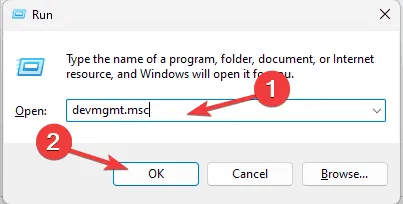
- Typ devmgmt.msc en druk op OK om Apparaatbeheer te starten.
- Vouw elke categorie in de systeemcomponentenlijst uit en zoek naar een driver die wordt aangegeven door een gele driehoek met een uitroepteken. Klik er met de rechtermuisknop op en selecteer Update driver in de opties.
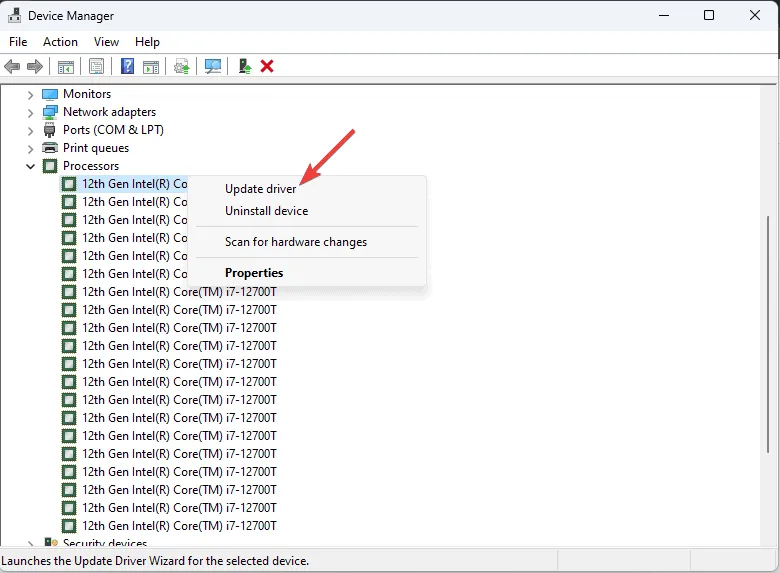
- Kies de optie Automatisch naar drivers zoeken.
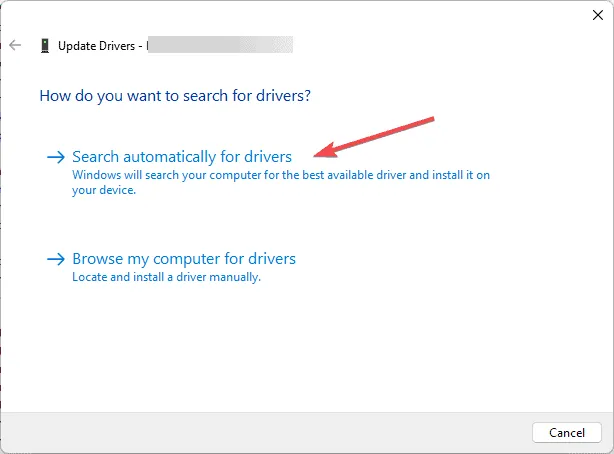
- Voltooi de prompts die op het scherm verschijnen. Als er meerdere problematische drivers zijn, herhaal dan de procedure voor elk.
Als Windows de nieuwste drivers niet kan vinden, ga dan naar de website van de fabrikant om ze handmatig te downloaden en installeren. Een andere optie is om een betrouwbare driver updater tool te gebruiken om moeiteloos de nieuwste drivers op te halen. Controleer daarnaast op BIOS firmware updates en installeer deze indien nodig.
Als het probleem zich blijft voordoen, volgt u deze stappen om de driver opnieuw te installeren:
- Open Apparaatbeheer nogmaals en zoek de driver die het probleem veroorzaakt.
- Klik er met de rechtermuisknop op en selecteer Apparaat verwijderen in het contextmenu.
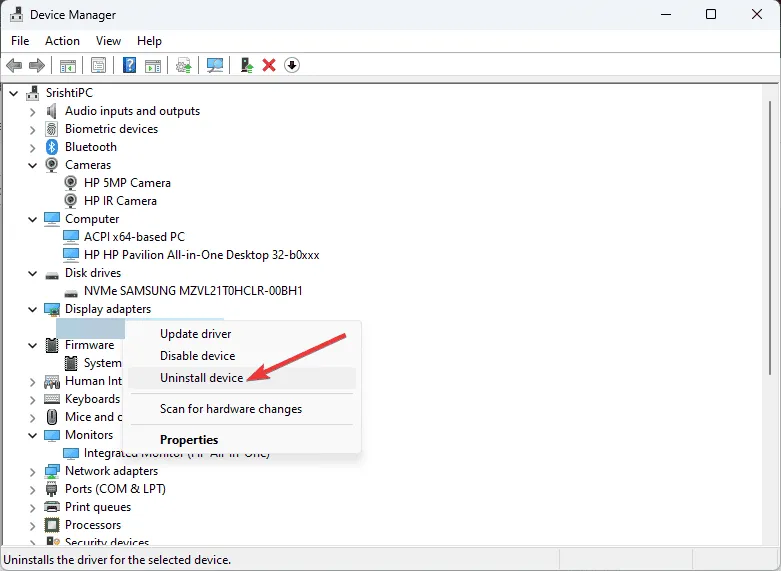
- Ga naar het menu Actie en selecteer Scannen op gewijzigde apparaten in de vervolgkeuzelijst om de driver opnieuw te installeren.
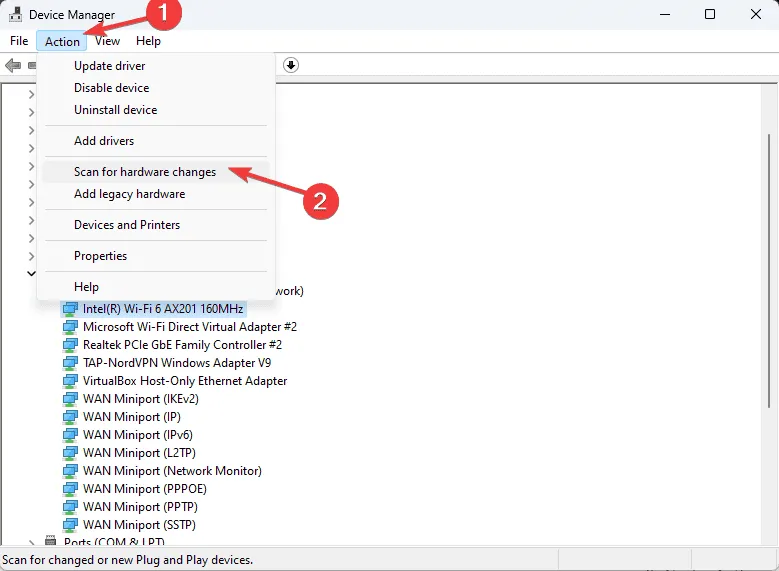
2. Start op in de veilige modus
- Druk op Windows + R om het venster Uitvoeren te openen .
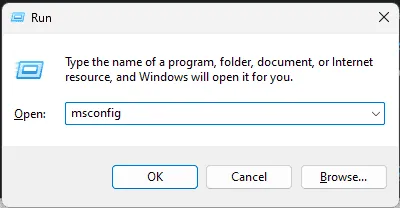
- Typ msconfig en klik op OK om de systeemconfiguratie- instellingen te openen.
- Selecteer onder Opstartopties de optie Veilig opstarten en vink de optie Netwerk aan .
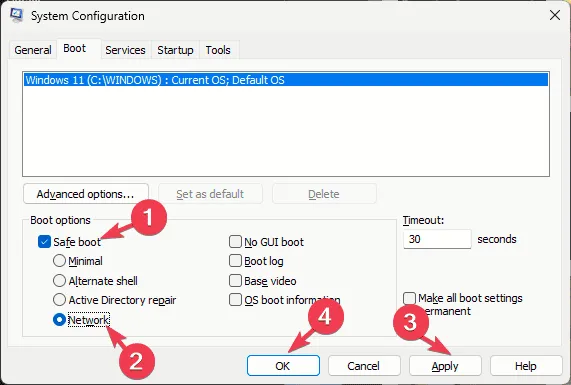
- Klik op Toepassen en vervolgens op OK .
- Kies Opnieuw opstarten .
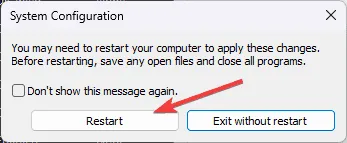
Controleer na het opnieuw opstarten van uw computer of de fout blijft bestaan. Als uw apparaat correct functioneert, kan dit duiden op conflicten met software of drivers van derden. In dat geval moet u uw stappen herhalen om weer op te starten in de normale modus en alle recente applicaties te onderzoeken of verwijderen.
3. Controleer de verbindingen en functionaliteit van het apparaat
Als u een extern apparaat gebruikt, controleer dan of alle kabels en aansluitingen goed vastzitten en of er geen connectoren beschadigd zijn.
Overweeg om verschillende poorten of kabels te testen om mogelijke fysieke verbindingsproblemen te elimineren. Controleer daarnaast op conflicten zoals IRQ of I/O-geschillen die de communicatie tussen uw systeem en het apparaat kunnen belemmeren. Open de afdrukwachtrij om alle in behandeling zijnde afdruktaken te annuleren.
4. Voer de Chkdsk-scan uit
- Druk op de Windows toets, zoek naar cmd en selecteer Als administrator uitvoeren in de opties die verschijnen.
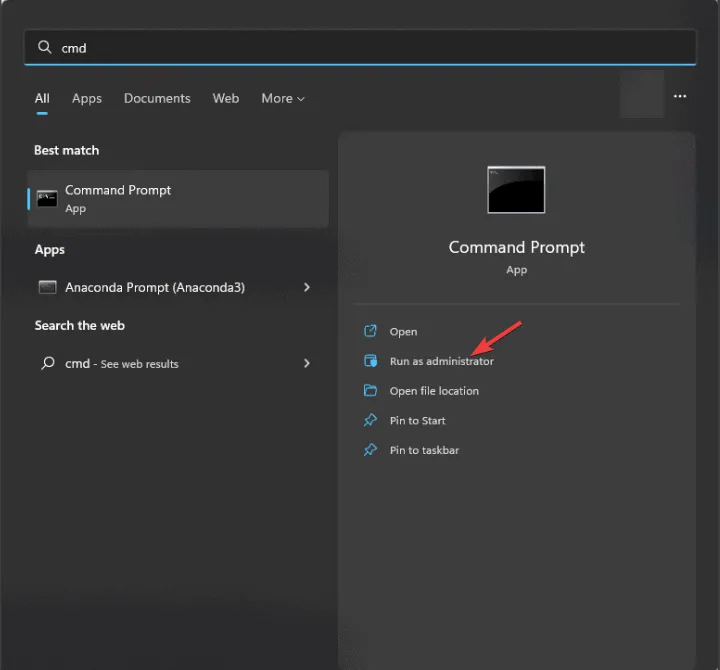
- Voer de volgende opdracht in om problemen met het bestandssysteem op te lossen, verloren gegevens te herstellen en slechte sectoren te identificeren. Zorg ervoor dat u C vervangt door de juiste letter van het systeemstation en druk vervolgens op Enter:
chkdsk C: /f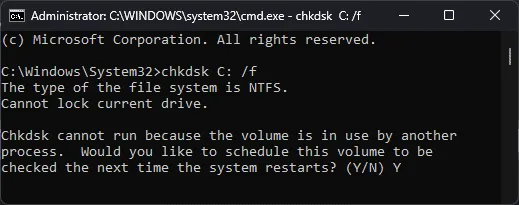
- Als u de melding krijgt dat het station in gebruik is, moet u de controle plannen voor de volgende keer dat het systeem opnieuw wordt opgestart. Reageer door Y te typen en druk op Enter.
- Start uw computer opnieuw op om de scan te starten.
5. Herstel uw systeem naar een eerder punt
- Druk op de Windows toets, typ configuratiescherm in het zoekvak en klik op Openen.
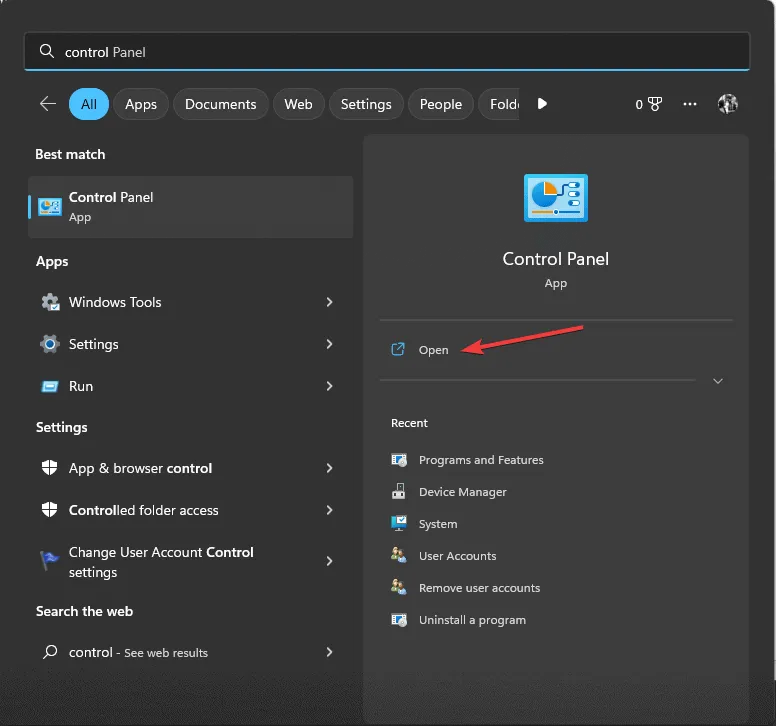
- Selecteer Categorie in de vervolgkeuzelijst Weergeven op en kies Herstel uit de weergegeven opties.
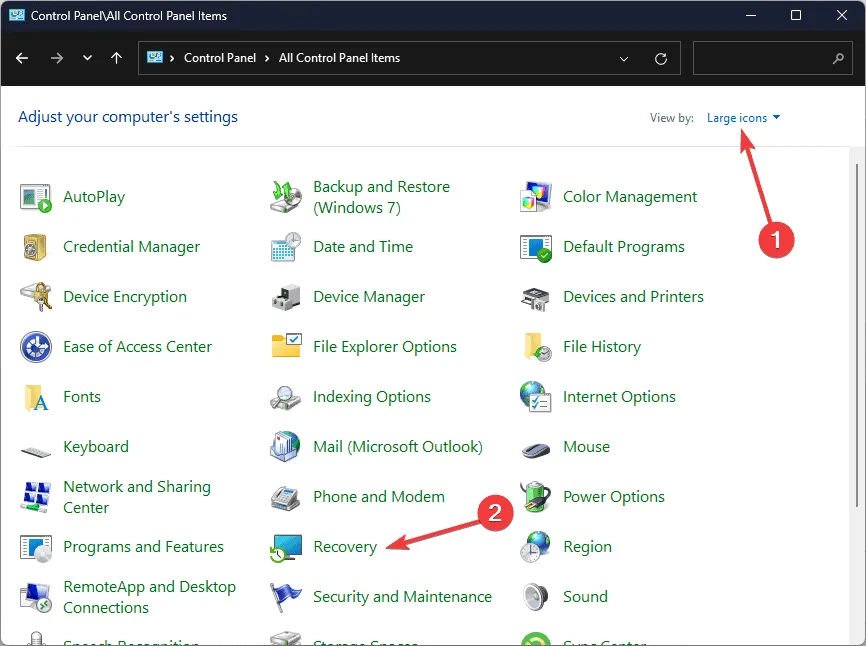
- Klik op Systeemherstel openen om het hulpprogramma Systeemherstel te starten.
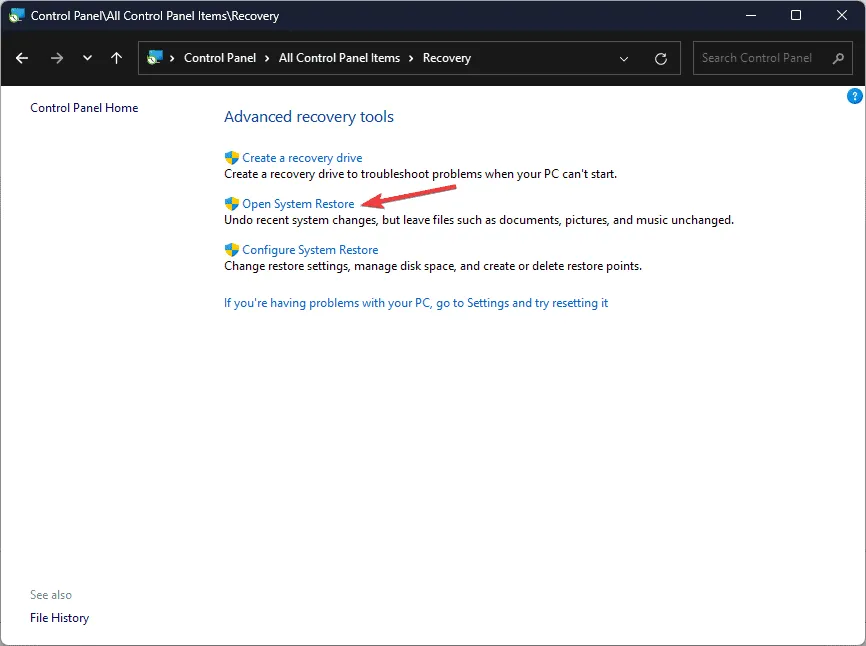
- Selecteer Een ander herstelpunt kiezen en klik op Volgende.
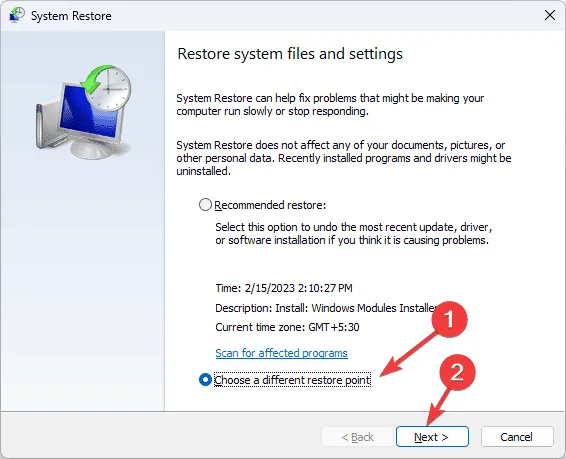
- Selecteer een herstelpunt dat is gemaakt voordat de fout ERROR_DEVICE_SUPPORT_IN_PROGRESS verscheen en klik op Volgende .
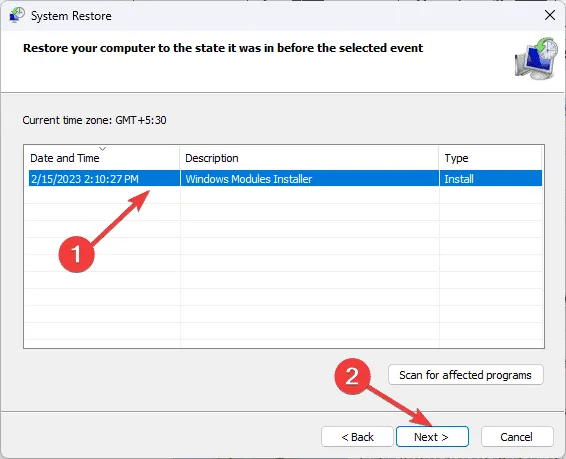
- Klik op Voltooien om het herstelproces te starten. Windows wordt opnieuw opgestart en uw instellingen worden teruggezet naar het gekozen herstelpunt. Als de fout ERROR_DEVICE_SUPPORT_IN_PROGRESS blijft bestaan, is het essentieel om even te wachten voordat u verdere stappen onderneemt. Controleer uw apparaatverbindingen, voer een schijfscan uit en probeer eventuele problematische drivers bij te werken of opnieuw te installeren. Mocht u vragen of inzichten hebben over deze BSoD-fout, deel ze dan in de onderstaande opmerkingen. Wij zijn er om u te helpen!



Geef een reactie